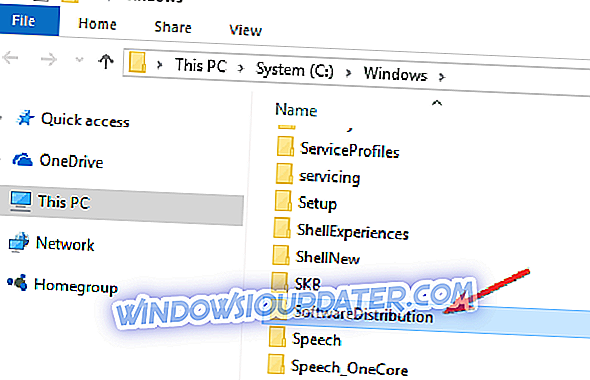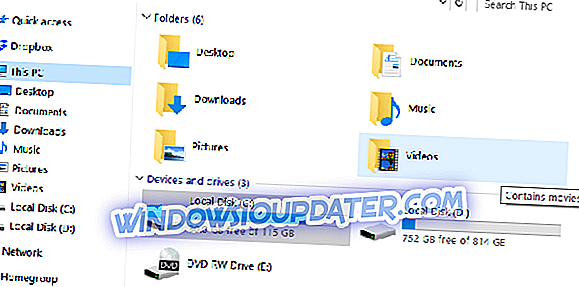Bagaimanakah saya boleh membetulkan kesilapan 80200056?
- Keluarkan fail kemas kini yang rosak
- Jalankan DISM
- Jalankan penyelesai masalah Kemas Kini
Masa telah menunjukkan kepada kita bahawa peningkatan dari Windows 7 atau Windows 8.x ke Windows 10 tidak akan berjalan lancar seperti yang dirancang. Banyak pengguna menerima pelbagai kod ralat yang menghalang mereka daripada memuat turun dan memasang Windows 10 secara normal.
Salah satu kesilapan ialah kod ralat 80200056, yang menghalang pengguna daripada memuat turun Windows 10. Dalam panduan ini, kami akan membantu anda menyelesaikan masalah ini.

Kesalahan 80200056 bermakna perkhidmatan Windows Update anda memerlukan data dari pelayan dalam talian, dalam kes ini, pelayan Microsoft, tetapi ia tidak mendapat sebarang respons. Ini boleh berlaku jika pelayan Microsoft terlalu banyak, tetapi ia juga mungkin berkaitan dengan sistem.
Sekiranya pelayan Microsoft adalah masalah, semua yang anda boleh lakukan ialah tunggu. Walau bagaimanapun, kod ralat ini juga muncul jika anda secara tidak sengaja me-restart komputer anda atau kehilangan sambungan internet semasa memuat turun kemas kini Windows 10.
Jadi, untuk memuat turun dan memasang Windows 10, anda perlu memadam fail kemas kini yang rosak dan kemudian menjalankan proses kemas kini sekali lagi, dari awal.
Langkah-langkah untuk membetulkan kesilapan 80200056
Penyelesaian 1: Buang fail kemas kini yang rosak
Jadi pertama, anda perlu memadam fail kemas kini Windows 10 yang rosak, yang menjadi rosak sebaik sahaja anda mengganggu proses kemas kini anda. Untuk memadam fail yang rosak, lakukan perkara berikut:
- Pergi ke folder berikut: C: WindowsSoftwareDistributionDownload folder dan hapus segala-galanya di dalamnya
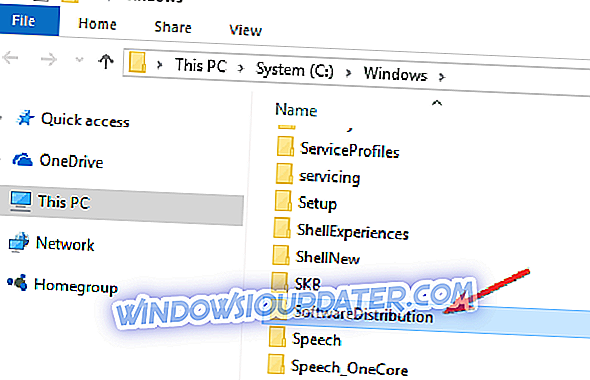
- Mulakan semula komputer anda
- Sekarang, klik kanan pada butang Menu Mula dan buka Prompt Perintah (Admin)
- Masukkan arahan berikut dan tekan Enter: exe / updatenow
- Pergi ke Pembaruan Windows dan semak apakah anda dapat memuat turun Windows 10 sekarang.
Jika anda masih tidak dapat memuat turun Windows 10, walaupun selepas melakukan penetapan ini, maka ada masalah dengan pelayan Microsoft.
Oleh itu, anda harus menunggu sedikit sehingga pemaju Microsoft telah menetapkan semuanya. Selepas itu, anda akan dapat memasang Windows 10 secara normal. Sebaliknya, jika anda tidak mahu menunggu pelayan Microsoft mula berfungsi lagi, ada satu perkara yang boleh anda lakukan.
Anda boleh menuju ke laman web Microsoft dan memuat turun fail ISO rasmi dengan pemasangan Windows 10. Oleh kerana anda dapat memasang Windows 10 melalui Windows Update, anda mungkin mempunyai versi asli Windows 7 atau Windows 8.x. Ini bermakna anda akan dapat memasang Windows 10 dari fail ISO tanpa sebarang batasan. Muat turun saja, buat media pemasangan dan pasang sistem.
Jika anda masih mempunyai masalah pada PC anda atau anda hanya mahu mengelakkannya untuk masa depan, kami cadangkan anda memuat turun alat ini (100% selamat dan diuji oleh kami) untuk memperbaiki pelbagai masalah PC, seperti kehilangan fail, malware, dan kegagalan perkakasan.
Penyelesaian 2 - Gunakan DISM
- Buka Menu Mula, ketik kotak carian "Prompt Perintah", klik kanan padanya dan pilih "Jalankan sebagai pentadbir"
- Selepas Prompt Perintah dibuka, masukkan arahan berikut dan tekan Enter selepas setiap satu:
- DISM.exe / Online / Pembersihan-imej / Scanhealth
- DISM.exe / Online / Pembersihan-imej / Restorehealth

- Keluar dari tetingkap Prompt Command
- Mulakan semula komputer dan semak apakah masalah anda diselesaikan.
Penyelesaian 3: Jalankan penyelesai masalah Kemas Kini
Satu lagi cara cepat untuk menyelesaikan masalah kemas kini ialah menjalankan penyelesai masalah Windows Update. Anda boleh melancarkannya sama ada dari halaman Tetapan atau Panel Kawalan.
Tunggu alat itu untuk menyelesaikan imbasan dan atur masalah kemas kini anda dan kemudian mulakan semula komputer anda. Cuba pasang kemas kini yang bermasalah sekali lagi.

Saya berharap artikel ini membantu anda dengan kod ralat 80200056, jika anda mempunyai sebarang isu berkaitan Windows 10 yang anda boleh periksa penyelesaian di bahagian Windows 10 Fix kami.
Nota Editor: Siaran ini pada asalnya diterbitkan pada bulan Ogos 2015 dan telah sejak dikemas kini untuk kesegaran, dan ketepatannya.